سرعت گوشی یا تبلت اندرویدی از موضوعات مهم کاربران این نوع محصولات به حساب میآید. ممکن است تاکنون درصدد بودید که این مشکل را بنحوی رفع کنید ولی تا حالا به هردلیلی این کار را انجام ندادید. مهم نیست و نگران هم نباشید چون حالا راههای ساده و آسان برای رفع این مشکل وجود دارد که در این مطلب به آن پرداخته میشود. پیشنهاد میکنیم برای افزایش سرعت گوشی یا تبلت اندرویدی خود، این مطلب را تا آخر بخوانید.
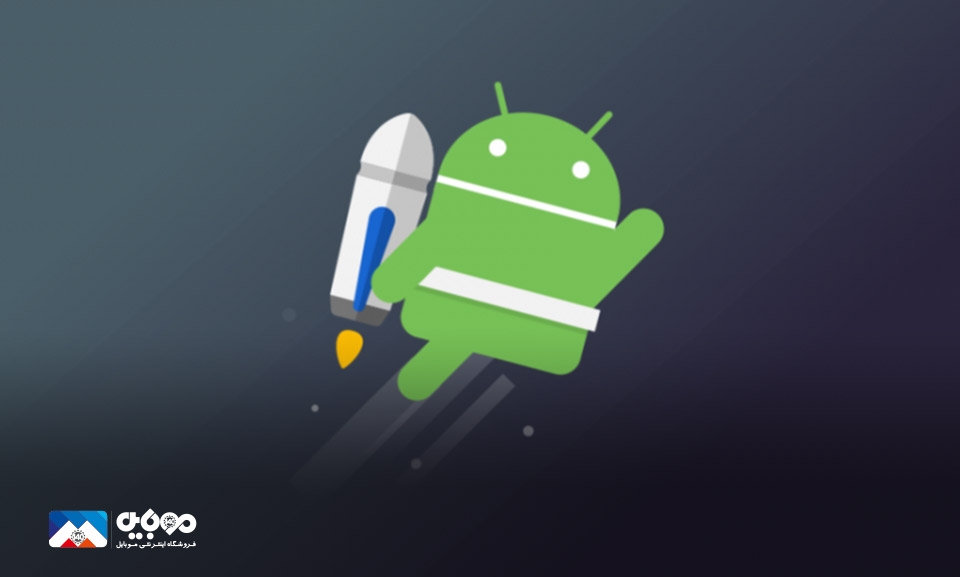
راه ساده افزایش سرعت
گفتیم راه ساده و آسان برای افزایش سرعت گوشی یا تبلت شما وجود دارد. یک راه حل ساده از طریق فعال کردن حالت توسعه دهنده (developer) است که میتواند این مشکل گوشی یا تبلت شما را رفع کند. برای این منظور همین حالا دست به کار شوید و آن را انجام دهید.
این راه بسیار ساده و آسان است. اما توجه کنید راهنمایی که در این مطلب جمعآوری شده مبتنیبر دستگاههای سامسونگ با رابط کاربری One UI 3.0 و بالاتر میباشد و امکان دارد محصولات دیگر، گزینههای منو متفاوتی داشته باشند.

8 گام تا افزایش سرعت گوشی
در اینجا 8 مرحله برای افزایش سرعت گوشی یا تبلت آمده است که اجرای دقیق آنها میتواند به رفع کندی گوشیها یا تبلتهای اندرویدی کمک کند.
- مرحله 1: به بخش تنظیمات (settings) گوشی مراجعه کنید و به آخرین گزینه یعنی درخصوص تلفن (About phone) وارد شوید.
- مرحله 2: وارد بخش اطلاعات نرمافزار (Software information) شوید.
- مرحله 3: در این مرحله مقداری به پایینتر بیایید و روی گزینه شماره ساخت (Build number) 7 بار فشار وارد کنید؛ بعداز انجام این کار، از شما تقاضا میشود که پین، رمز یا پترن خود را وارد نمایید.
- مرحله 4: در این مرحله به صفحه اصلی تنظیمات خود مراجعه کنید و به پایین صفحه حرکت کنید؛ در اینجا مشاهده خواهید کرد که یک گزینه جدید با عنوان گزینههای توسعه دهنده (Developer options) به آن افزوده شده است. با انتخاب این گزینه، وارد منو توسعه دهنده (developer menu) میشوید و این مرحله به پایان میرسد.
- مرحله 5: صفحه را به پایین بکشید و در بخش Drawing روی گزینه Window animation scale فشار دهید.
- مرحله 6: در پنجره بالا، گزینه Animation scale .5x را انتخاب نمایید.
- مرحله 7: همین کار را در گزینه Transition animation scale نیز تکرار کنید تا به مرحله بعد بروید.
- مرحله 8: با ورود به این مرحله کارها به پایان میرسد. در این مرحله نیز در بخش Animator duration scale گزینه Animation scale .5x را فشار دهید.
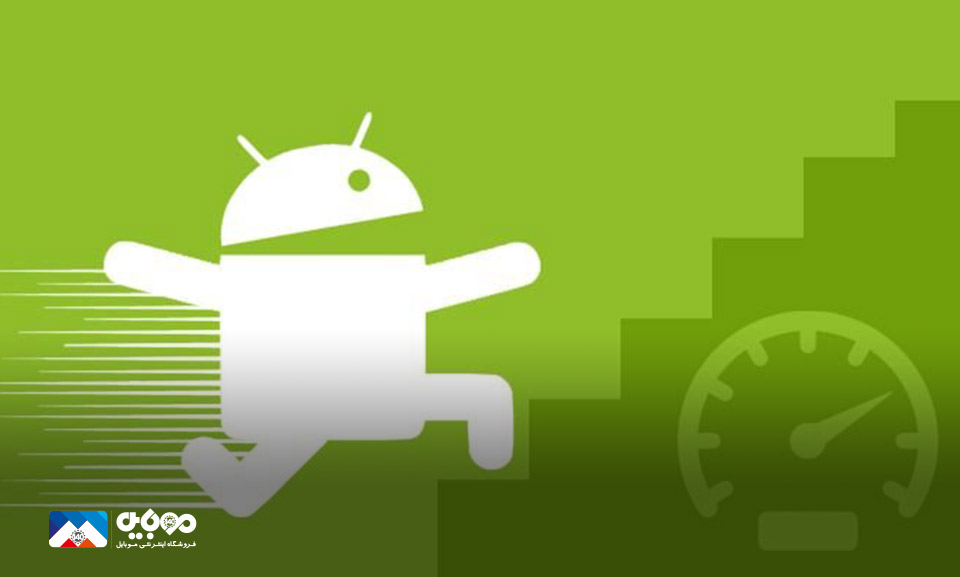
افزایش سرعت گوشی
با انجام دقیق 8 مرحله بالا، باید سرعت گوشی شما نسبت به قبل از اجرای این مراحل بیشتر شده باشد.
به طوریکه حالا در موقع استفاده از گوشی و در زمان باز و بسته کردن برنامهها مشاهده خواهید کرد که افزایش سرعت گوشی با موفقیت انجام پذیرفته است.
در اینجا هر وقت که تمایل داشتید، به تنظیمات پیشین خود برگردید، به طوریکه خیلی راحت قادر خواهید بود در پایین تنظیمات گوشی خود، وارد قسمت Developer options شوید، و On را به Off تغییر حالت دهید تا تنظیمات سابق گوشی شما بازیابی گردد.

بروز مشکلات احتمالی و رفع آن
باتوجه به اینکه Developer options دارای تنظیمات پیشرفته زیادی بوده که احتمالاً انجام تغییرات در آنها میتواند منجر به بروز مشکلاتی در دستگاه شما گردد، بنابراین توصیه نمیکنیم به جز بخشهای یادشده در بالا، به تغییر قسمت یا بخش دیگری اقدام کنید.
اما اگر به صورت اتفاقی در بخشی تغییراتی ایجاد کردید و ممکن است مشکلاتی ایجاد کند، باید برای حذف آن، در منو Developer options حالت On را به Off تغییر حالت دهید تا تنظیمات سابق گوشی شما برگردد.
علی حبیبی

 خبر قبلی
خبر قبلی
 خبر بعدی
خبر بعدی




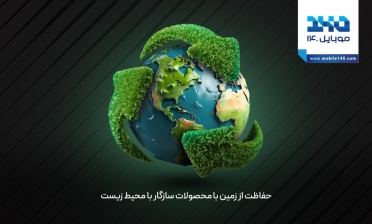










شما هم میتوانید در مورد این کالا نظر بدهید
برای ثبت نظرات، نقد و بررسی شما لازم است ابتدا وارد حساب کاربری خود شوید.
افزودن نظر جدید